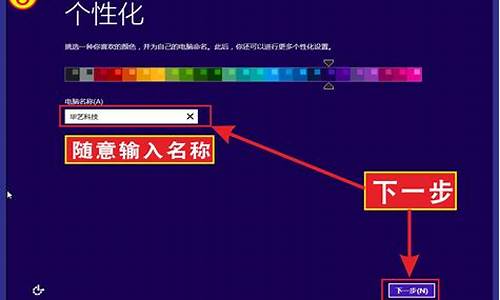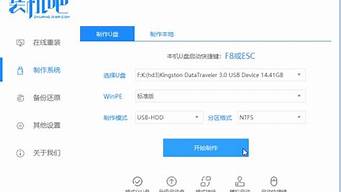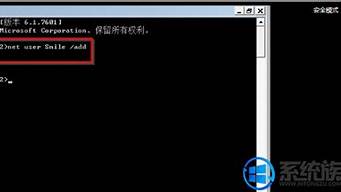1.惠普CQ40改装XP,怎样安装?
2.hp笔记本有三个系统基本设备驱动没装上,是什么东西

链接地址
芯片组: ://.drvsky/hp/HP_Presario_CQ40_ZhuBan.htm (来源于第三方网站,网友总结)
声卡
声卡安装注意:请严格按照顺序安装,先安装微软通用音频架构(UAA)总线驱动,再安装声卡驱动程序
微软通用音频架构(UAA)总线驱动:
ftp://ftp.hp/pub/softpaq/sp33501-34000/sp33867.exe
声卡
://ftp.hp/pub/softpaq/sp39501-40000/SP39671.exe
或
://downloadmirror.intel/16741/eng/AUD_allOS_6033.2_PV_IDTGUI_v124.exe(来源于第三方网站,网友总结)
或
://download.ecs.cn/dlfileecs/driver/mb/sound/idt/IDTv090_copy.zip (来源于第三方网站,网友总结)
声卡驱动安装要点:
1、安装”声卡驱动程序”之前要首先安装”声卡UAA总线驱动程序”,
2、将声卡sp39671先解压缩;
3、到设备管理器中点击〔Audio Device on High Definition Audio Bus(总线上的音频设备)〕右键更新驱动程序;
4、在硬件更新向导中选择〔从列表或指定位置安装(高级)〕;
5、下一步选择〔不要搜索。我要自己选择要安装的驱动程序〕;
6、下一步在硬件类型中选择〔声音、和游戏控制器〕;
7、下一步选择〔从磁盘安装〕后,点击〔浏览〕将路径指向解压文件夹/WDM/WINXP;
8、找到〔_STHDA.INF_〕驱动文件,双击-确定,打开“下一步”会出现”更新驱动程序警告”不要理会该提示,继续安装。安装完成后声卡设备正常工作。
显卡:
ftp://ftp.hp/pub/softpaq/sp40001-40500/sp40260.exe
快捷键:
ftp://ftp.hp/pub/softpaq/sp39001-39500/sp39425.exe
MODEM:
ftp://ftp.hp/pub/softpaq/sp39501-40000/sp39689.exe
触摸版:
ftp://ftppaq/pub/softpaq/sp25501-26000/SP25796.exe
网卡:
://.drvsky/hp/HP_Presario_CQ40_WangKa.htm (来源于第三方网站,网友总结)
无线网卡:
ftp://ftp.hp/pub/softpaq/sp39501-40000/sp39912.exe
读卡器:
ftp://ftp.hp/pub/softpaq/sp40001-40500/sp40221.exe
摄像头(机器如果没有内置摄像头,不需要安装此驱动):
ftp://ftp.hp/pub/softpaq/sp40001-40500/sp40094.exe
惠普CQ40改装XP,怎样安装?
给你份这款机器XP系统的所有驱动的下载地址吧 这是HP官方的工程师给的 1-请不要使用下载工具下载驱动,建议使用“目标另存为”的方式下载,如果您一定要使用下载软件来下载,请您使用单线程下载。 2-请按照工程师提供的列表顺序安装驱动程序。 3-如果不能正常安装,请暂时关闭一些正在运行的软件或者程序,如防火墙或杀毒软件。也可以进入安全模式安装。 4-设备管理中常见的未知设备一般为快捷键、调制解调器、读卡器驱动等,如果出现未知设备,请首先尝试安装其驱动。 5-请确认您的系统版本和驱动程序版本相符合 链接地址 · 芯片组: ://h30445.3.hp/pub/softpaq/sp39001-39500/sp39316.exe · 声卡: 声卡安装注意:请严格按照顺序安装,先安装微软通用音频架构(UAA)总线驱动,再安装声卡驱动程序 微软通用音频架构(UAA)总线驱动: ftp://ftp.hp/pub/softpaq/sp33501-34000/sp33867.exe 声卡: 此款机器系统会识别出两个总线上的音频设备,为保证您的系统运行的稳定性 请您在查看硬件ID信息后,分别完成步骤一和步骤二,对应指定避免出现蓝屏或花屏情况。 步骤一:安装下面的驱动程序,如果无法安装,可以使用下面的手动方式安装 ftp://ftp.hp/pub/softpaq/sp38501-39000/sp38558.exe ftp://ftp.hp/pub/softpaq/sp41001-41500/sp41398.exe (如声卡安装后出现杂音请尝试关闭控制面板下的IDT控制台中的节能选项,如无效则更新此驱动) · 声卡驱动安装要点: 1、安装"声卡驱动程序"之前要首先安装"声卡UAA总线驱动程序" 2、将声卡先解压缩; 3、到设备管理器中点击[Audio Device on High Definition Audio Bus(总线上的音频设备)]右键更新驱动程序; 4、在硬件更新向导中选择[从列表或指定位置安装(高级)]; 5、下一步选择[不要搜索。我要自己选择要安装的驱动程序]; 6、下一步在硬件类型中选择[声音、和游戏控制器]; 7、下一步选择[从磁盘安装]后,点击[浏览]将路径指向解压文件夹; 8、找到[_\WDM\Winxp\STHDA.inf_]驱动文件,双击-确定,打开“下一步”会出现"更新驱动程序警告"不要理会该提示,继续安装。安装完成后声卡设备正常工作。 步骤二:请鼠标左键双击另一个总线上的音频设备,选择详细信息的标签,如果看到有 VEN_10DE 字样(如果没看到请执行步骤一),请您按照以下步骤操作 1、下载HDAudio-nvidia-hdmi.rar 先解压缩: s://h20566.2.hp/portal/site/hpsc/template.BINARYPORTLET/public/fm/main/resource.process/?jax.portlet.tpst=b0531e1d3b5c65fef3ac2335b053ce01_ws_BI&jax.portlet.prp_b0531e1d3b5c65fef3ac2335b053ce01=wsrp-nigationalState%3Daction%25253Dthreadview%25257Cboardid%25253D289%25257Cthreadid%25253D182336&jax.portlet.rst_b0531e1d3b5c65fef3ac2335b053ce01=wsrp-nigationalState%3Daction%25253Dthreadview%25257Cboardid%25253D289%25257Cthreadid%25253D182336%26wsrp-resourceState%3Dreplyid%253D1204855%257Caction%253Dthreadview%257Cboardid%253D289%257Cthreadid%253D182336&jax.portlet.rid_b0531e1d3b5c65fef3ac2335b053ce01=replyattachment&jax.portlet.rcl_b0531e1d3b5c65fef3ac2335b053ce01=cacheLevelPage&jax.portlet.begCacheTok=com.vignette.cachetoken&jax.portlet.pbp_bb2cff48bc11a5fef3ac2335b053ce01=boardid%3D289&jax.portlet.pbp_fd292725ea4036fef3ac2335b053ce01=boardid%3D289&jax.portlet.pbp_11f72c6d647516fef3ac2335b053ce01=boardid%3D289&jax.portlet.endCacheTok=com.vignette.cachetoken 2、到设备管理器中点击[Audio Device on High Definition Audio Bus(总线上的音频设备)]右键更新驱动程序; 3、在硬件更新向导中选择[从列表或指定位置安装(高级)]; 4、下一步选择[不要搜索。我要自己选择要安装的驱动程序]; 5、下一步在硬件类型中选择[声音、和游戏控制器]; 6、下一步选择[从磁盘安装]后,点击[浏览]将路径指向解压文件夹; 7、找到[ nvhda.inf ]驱动文件,双击-确定,打开“下一步”会出现"更新驱动程序警告"不要理会该提示,继续安装。安装完成后声卡设备正常工作。 附SP3版本系统声卡安装: 如果系统为SP3版本,在设备管理器下无法找到High Definition Audio Bus,则需要在“系统设备”下卸载“Microsoft 用于High Definition Audio 的UAA..”然后扫描检测硬件改动,发现新硬件后分别点击取消,多出两个属性中位置为“65535”的未知设备,再次卸载这两个未知设备,重新扫描检测硬件改动,则可以发现两个声卡设备。然后按照上面步骤二,根据硬件ID分别指定安装声卡和HDMI驱动。 如果声卡驱动安装完成后重启电脑后声卡设备消失,请在安装全部驱动后安装IDT声卡补丁1.1。 ://benyouhuifile.it168/attachments/day_091029/20091029_0cf1b832ab0fe436bc41y9bUGQj1HapN.rar/p/IDT 声卡补丁1.1.rar(来源于第三方技术论坛,网友总结) 显卡: ftp://file8.mydrivers/display/nvidia_geforce_19015Beta_xp32.zip (来源于第三方网站,网友总结) ftp://file8.mydrivers/display/nvidia_dox_18246_xp32.zip( 来源于第三方网站,网友总结) ://cn.download.nvidia/Windows/185.81/185.81_notebook_winxp_32bit_beta.exe( 需要手动指定安装Display文件夹-NVLT.inf)(来源于第三方网站,网友总结) 快捷键: ://h30445.3.hp/pub/softpaq/sp41501-42000/sp41829.exe MODEM: ftp://ftp.hp/pub/softpaq/sp39501-40000/sp39689.exe 触摸版: ftp://ftppaq/pub/softpaq/sp25501-26000/sp25796.exe 网卡: ftp://file6.mydrivers/net/realtek_rtl8100e_702_xp.zip (来源于第三方网站,网友总结) 无线网卡: Broadcom无线网卡: ://h30445.3.hp/pub/softpaq/sp43501-44000/sp43742.exe Intel无线网卡: ftp://ftp.hp/pub/softpaq/sp40001-40500/sp40120.exe 读卡器: ftp://ftp.hp/pub/softpaq/sp40001-40500/sp40221.exe 蓝牙 ftp://ftp.hp/pub/softpaq/sp32501-33000/sp32883.exe · 摄像头(机器如果没有内置摄像头,不需要安装此驱动) ftp://ftp.hp/pub/softpaq/sp40001-40500/sp40094.exe · ENE CIR Receiver驱动: ftp://ftp.hp/pub/softpaq/sp39501-40000/sp39677.exe · SATA:用于安装XP系统,需要在安装系统前使用外接USB软驱加载。 s://h20566.2.hp/portal/site/hpsc/template.BINARYPORTLET/public/fm/main/resource.process/?jax.portlet.tpst=b0531e1d3b5c65fef3ac2335b053ce01_ws_BI&jax.portlet.prp_b0531e1d3b5c65fef3ac2335b053ce01=wsrp-nigationalState%3Daction%25253Dthreadview%25257Cboardid%25253D289%25257Cthreadid%25253D182336&jax.portlet.rst_b0531e1d3b5c65fef3ac2335b053ce01=wsrp-nigationalState%3Daction%25253Dthreadview%25257Cboardid%25253D289%25257Cthreadid%25253D182336%26wsrp-resourceState%3Dreplyid%253D1204858%257Caction%253Dthreadview%257Cboardid%253D289%257Cthreadid%253D182336&jax.portlet.rid_b0531e1d3b5c65fef3ac2335b053ce01=replyattachment&jax.portlet.rcl_b0531e1d3b5c65fef3ac2335b053ce01=cacheLevelPage&jax.portlet.begCacheTok=com.vignette.cachetoken&jax.portlet.pbp_bb2cff48bc11a5fef3ac2335b053ce01=boardid%3D289&jax.portlet.pbp_fd292725ea4036fef3ac2335b053ce01=boardid%3D289&jax.portlet.pbp_11f72c6d647516fef3ac2335b053ce01=boardid%3D289&jax.portlet.endCacheTok=com.vignette.cachetoken · 如果所有驱动安装后还有多个未知设备(微软ACPI)请搜索安DirectApplicationLaunchButton中的驱动 s://h20566.2.hp/portal/site/hpsc/template.BINARYPORTLET/public/fm/main/resource.process/?jax.portlet.tpst=b0531e1d3b5c65fef3ac2335b053ce01_ws_BI&jax.portlet.prp_b0531e1d3b5c65fef3ac2335b053ce01=wsrp-nigationalState%3Daction%25253Dthreadview%25257Cboardid%25253D289%25257Cthreadid%25253D182336&jax.portlet.rst_b0531e1d3b5c65fef3ac2335b053ce01=wsrp-nigationalState%3Daction%25253Dthreadview%25257Cboardid%25253D289%25257Cthreadid%25253D182336%26wsrp-resourceState%3Dreplyid%253D1204865%257Caction%253Dthreadview%257Cboardid%253D289%257Cthreadid%253D182336&jax.portlet.rid_b0531e1d3b5c65fef3ac2335b053ce01=replyattachment&jax.portlet.rcl_b0531e1d3b5c65fef3ac2335b053ce01=cacheLevelPage&jax.portlet.begCacheTok=com.vignette.cachetoken&jax.portlet.pbp_bb2cff48bc11a5fef3ac2335b053ce01=boardid%3D289&jax.portlet.pbp_fd292725ea4036fef3ac2335b053ce01=boardid%3D289&jax.portlet.pbp_11f72c6d647516fef3ac2335b053ce01=boardid%3D289&jax.portlet.endCacheTok=com.vignette.cachetoken 1.将驱动先解压缩; 2.到设备管理器中右键点击[未知设备]选择更新驱动程序; 3.在硬件更新向导中选择[从列表或指定位置安装(高级)]; 4.下一步选择[在这些位置上搜索最佳驱动程序],把[在搜索中包括这个位置]前面的勾打上,位置指定到DirectApplicationLaunchButton的解压文件夹,下一步搜索安装即可; 5.如果搜索安装不上请确认是否已经安装过快捷键驱动。 然后再给你个我测试过的519可以支持的xp系统的下载地址 ://.rayfile/zh-cn/files/bf1e6adc-8779-11dd-8cfc-0019d11a795f/ 最后给你个无奈之举,如果真是不行,可以考虑用VISTA的声卡去驱动,前提是打上UAA的补丁后然后打上这个声卡驱动 ftp://ftp.hp/pub/softpaq/sp42501-43000/sp42571.exe ,有部分客户的机器驱动成功
hp笔记本有三个系统基本设备驱动没装上,是什么东西
我刚给HP V3000装了一个xp系统,我是这么安装的,现在vista下面吧xp的ghost文件复制到d盘,然后光驱启动,进入ghost,手动进行ghost处理,一步步就安装完成了。。
如果你的笔记本没有光驱,建议vista下,做一个usb启动优盘,有一个软件可以做,然后把ghost的程序复制到优盘上,然后下载好所有驱动,特别是网卡的,然后确保可以从优盘启动到dos,然后运行一下ghost,然后选择d盘的ghostxp文件,就可以了。。。
我用的深度ghostxp,驱动居然都去安装好了,我上都白下载了。。
您好,感谢您选择惠普产品。
1、这三个设备您可以安装读卡器驱动试试。
(1)WIN7下读卡器驱动:
ftp://ftp.hp/pub/softpaq/sp45001-45500/sp45180.exe
(2)VISTA下读卡器驱动:
ftp://ftp.hp/pub/softpaq/sp41001-41500/sp41457.exe
(3)如果您安装的是XP系统,您可以尝试安装下面的这个读卡器驱动:
ftp://ftp.hp/pub/softpaq/sp48001-48500/sp48266.exe?
2、温馨提示:如果安装不上,建议您提供一下系统基本设备设备的硬件ID,然后我们帮您判断它是什么设备,然后为您提供驱动。查询硬件ID方法如下:
请您鼠标右键点击“计算机”(或“我的电脑”),选择“管理”,打开“设备管理器”,您鼠标右键点击“网络控制器”--属性--详细信息--点击“硬件ID”,将看到的“PCI_VEN_”的值提供给我们。您可以使用ctrl+c复制和ctrl+v粘贴来拷贝信息。
希望以上回复能够对您有所帮助。